Пошаговая инструкция: Как зарегистрироваться на Госуслугах
При важных изменениях в жизни возникает много вопросов: какие документы нужно оформить, в какие госорганы обратиться, где получить соцподдержку и т.д.
Большинство услуг Пенсионного фонда России можно получить в электронном виде. Некоторые услуги ПФР предоставляет проактивно – по факту наступления жизненного события, за ними не нужно обращаться. ПФР всё сделает самостоятельно и готовый результат по услуге поступит гражданину прямо в личный кабинет на портале Госуслуг.
Так, после рождения ребенка Пенсионный фонд России направит в личный кабинет мамы на портале Госуслуг СНИЛС на новорожденного, сертификат на материнский (семейный) капитал и информацию на какие выплаты и ежемесячные пособия она может претендовать с указанием суммы выплаты и куда обратиться в вашем городе или поселке.
Важно, чтобы гражданин был зарегистрирован на портале Госуслуг, имел подтвержденную учетную запись и в своем профиле проставил отметку о согласии на получение уведомлений.
Зарегистрировать учетную запись на портале Госуслуг можно самостоятельно в 3 шага.
Первый шаг – упрощенная учетная запись. Нужно зайти на портал госуслуг, нажать «Зарегистрироваться», в регистрационной форме указать ФИО, мобильный телефон и адрес электронной почты. После клика на кнопку регистрации вы получите СМС с кодом подтверждения. Упрощенная учетная запись откроет вам доступ к справочной информации.
Второй шаг – стандартная учетная запись. Дополнительно указать СНИЛС и паспорт. Данные проходят проверку в ФМС России и в ПФР. На ваш электронный адрес будет направлено уведомление о результатах проверки.
Третий шаг – подтвержденная учетная запись. Подтверждение:
– онлайн, через мобильные приложения банков: Сбербанк, Тинькофф Банк, Банк Санкт-Петербург, СКБ Банк, ДелоБанк, ПСБ Банк, Банк ВТБ, Почта Банк, Ак Барс Банк, Газэнергобанк, РНКБ Банк (если вы клиент одного из этих банков);
– почтой, заказав получение кода в профиле на сайте госуслуг;
Полная информация о регистрации учетной записи здесь.
Телефон горячей линии Отделения ПФР по Свердловской области: 8-800-600-03-89 и (343) 286-78-01.
Через Интернет
Шаг 1. Регистрация Упрощенной учетной записи
На форму регистрации можно перейти с главной страницы портала, либо по ссылке: https://esia.gosuslugi.ru/registration/
Укажите в регистрационной форме свои фамилию, имя, мобильный телефон и адрес электронной почты. После клика на кнопку регистрации вы получите СМС с кодом подтверждения регистрации.
Обратите внимание: при регистрации вы автоматически соглашаетесь на обработку ваших персональных данных и ваших детей.

На указанный при регистрации емейл придет письмо со ссылкой для подтверждения адреса электронной почты.
Важный момент: При регистрации необходимо придумать безопасный пароль (это обязательное требование и необходимо для защиты ваших данных). Пароль должен содержать:
- 8 и более символов
- прописные латинские буквы
- строчные латинские буквы
- цифры
- знаки пунктуации (!»$%&'()+,-./:;?@^_<|>~`).
Шаг 2. Подтверждение личных данных — создание Стандартной учетной записи
Заполните профиль пользователя — укажите СНИЛС и данные документа, удостоверяющего личность (Паспорт гражданина РФ, для иностранных граждан — документ иностранного государства).
После сохранения данные будут отправлены на проверку в ФМС РФ и Пенсионный фонд РФ. Проверка может длиться от нескольких часов до нескольких дней. Уведомление о ее результатах будет направлено на ваш электронный адрес.
Шаг 3. Подтверждение личности — создание Подтвержденной учетной записи
Существует несколько способов подтверждения учетной записи Госуслуг:
При обращении с документом, удостоверяющим личность, и СНИЛС в удобный Центр обслуживания (в Севастополе это отделения Ростелеком, МФЦ, РНКБ)
Если вы являетесь клиентом одного из следующих банков:
-
Онлайн, ,
- Интернет- и мобильный банк ПочтаБанкОнлайн
В профиле пользователя есть возможность заказать код подтверждения личности по Почте России.
Подтверждение и регистрация учетной записи Госуслуг возможна и через представителя по доверенности (нотариально заверенной).
Как зарегистрировать другого человека в Госуслугах со своего компьютера?
На одном компьютере можно зарегистрировать на Госуслугах любое количество людей – никаких ограничений нет. От регистрируемого человека понадобятся электронная почта, мобильный телефон и документы в виде паспорта и СНИЛСа. Инструкции в статье дадут все необходимые подсказки по регистрации.
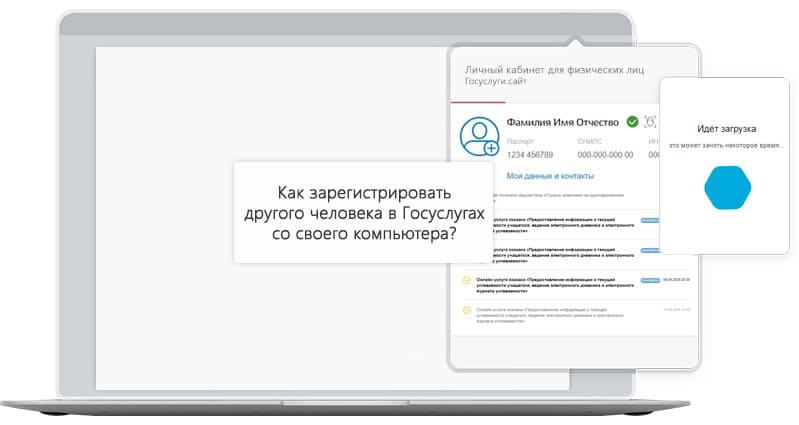
Портал Госуслуги запоминает последнего пользователя. Вводить логин для входа в личный кабинет не нужно – достаточно ввести пароль. Чтобы зарегистрировать другого человека, воспользуйтесь одним из алгоритмов:
- Выйдите из своей учетной записи, нажмите Зарегистрироваться , на открывшейся странице нажмите Это не я – появится регистрационная форма для полноценной регистрации.
- Откройте в своем браузере вкладку Инкогнито , если не хочется выходить из своей учетной записи. Далее переходите к созданию личного кабинета.
- Воспользуйтесь другим браузером и зарегистрируйте через него другого человека.
Независимо от выбранного алгоритма действий, человек получит готовую к работе учетную запись.
- Начните процесс создания личного кабинета, указав фамилию и имя нового пользователю. В эту же форму вводятся номер мобильного телефона и адрес электронной почты. При отсутствии электронной почты зарегистрируйте ее в любом почтовом сервисе.
- На указанный номер поступит SMS с кодом подтверждения – введите его на странице регистрации. Закажите повторное SMS, если оно не пришло в течение 300 секунд.
- Придумайте и задайте пароль, запишите его на какой-либо носитель и передайте его регистрируемому человеку.
- Приготовьте паспорт и СНИЛС, введите реквизиты документов на следующей странице – их сверка может занять от пары минут до нескольких дней.
Стандартная учетная запись готова, теперь нужно подтвердить личность зарегистрированного лица.
Выберите один из способов подтверждения и помогите новому пользователю подтвердить личность.
- Кодом из обычного бумажного письма – оно заказывается через личный кабинет Госуслуги, код указывается в том же блоке.
- Через банкинги – если человек пользуется услугами Сбербанка, банка Тинькофф или Почта Банка, помогите ему подтвердить личность через онлайн-банкинг.
- В ближайшем центре обслуживания – откройте карту центров на портале Госуслуги, найдите ближайший и отправляйтесь туда с документами.
На этом регистрация завершена, а новому пользователю становятся доступными сотни электронных услуг от государственных ведомств и других организаций. Также можно порекомендовать установку мобильного приложения на смартфон или планшет.
Выучить наизусть собственные паспортные данные бывает полезно – особенно, если часто работаешь с документами. Совсем другое дело – выучить СНИЛС, который практически никогда не нужен. Попробуем..
Для доступа к личному кабинету на портале Госуслуги необходимо знать пароль. Часть пользователей постоянно забывает авторизационные данные, из-за чего не может войти в свою учетную запись. Прочтите..
Причины удаления учетной записи Госуслуги могут быть разными, но обсуждать мы их не будем. Важно то, что такая возможность предусмотрена. Учетную запись можно удалить самостоятельно или с помощью..
Специалисты по безопасности рекомендуют менять пароли во всех интернет-сервисах раз в полгода. В идеале и вовсе следует сократить периодичность до трех месяцев. Относится это и к порталу Госуслуги –..
Уведомление о наличии учетной записи с таким СНИЛС указывает на то, что пользователь уже регистрировался ранее, но забыл об этом. Также не исключается вероятность хищения личных данных мошенниками.
Процесс регистрации
Первое что нужно сделать – запустить компьютер, открыть страницу портала через браузер и выйти из Личного Кабинета предыдущего пользователя. Далее алгоритм действий такой:
- Вводим личные данные.
- Подтверждаем номер мобильного и адрес электронной почты.
- Проходим проверку данных.
- Подтверждаем свою личность.
- Используем код активации, чтобы получить полностью активированный аккаунт на портале.
Подтверждение личности может занять достаточно много времени так как придется ждать заказное письмо с кодом. Доставка по почте не редко занимает несколько дней и даже недель. Сократить это время можно путем получения кода в одном из удостоверяющих центров. Получение кода в этой организации займет всего несколько часов. Главное не забыть взять с собой СНИЛС и паспорт.
Госуслуги на компьютере
Важно! При авторизации на портале Госуслуги не со своего компьютера, необходимо всегда ставить галочку напротив фразы «Чужой компьютер» и отказываться от автоматического сохранения пароля к вашей учетной записи.
Для того чтобы выйти с портала Госуслуги без опасения за личную информацию, просто закрыть вкладку будет недостаточно. Во время следующего запуска браузера ваш личный кабинет может остаться в открытом доступе для другого пользователя.
При работе с сайтом на каждой странице в правом верхнем углу указывается ваша фамилия с инициалами. Чтобы полностью завершить сессию, нужно кликнуть левой кнопкой мыши на фамилию и в выпавшем окне нажать «Выйти», как показано на рисунке ниже. После этого без логина и пароля попасть в вашу учетную запись ни у кого не будет возможности.

Как самостоятельно зарегистрироваться на портале Госуслуг и подтвердить учетную запись?
В рамках проекта РАНХиГС «Разговор с экспертом» София Малышева, специалист МФЦ, рассказывает о том, как зарегистрироваться на портале gosuslugi.ru и самостоятельно подтвердить учетную запись.
Для получения полного доступа к электронным государственным услугам нужна подтвержденная учетная запись на портале Госуслуги.
Для получения подтвержденной учетной записи необходимо пройти три шага:
ШАГ 1. Регистрация
- На портале Госуслуги нажмите кнопку «Зарегистрироваться»
- В появившейся регистрационной форме укажите свою фамилию, имя, мобильный телефон и адрес электронной почты, после чего нажмите на кнопку «Зарегистрироваться»
- Дождитесь SMS с кодом подтверждения
- Введите полученный из SMS код подтверждения и нажмите «Продолжить» для завершения регистрации
ШАГ 2. Заполнение личных данных
- Войдите в личный кабинет. После успешной регистрации статус Вашей учетной записи будет «Упрощенная»
- Заполните профиль пользователя — укажите свой СНИЛС и данные документа, удостоверяющего личность (паспорт гражданина РФ, для иностранных граждан — документ иностранного государства)
- Дождитесь окончания проверки введенных Вами данных (данные проходят проверку в МВД России и Пенсионном фонде РФ), это может занять от нескольких часов до нескольких дней
По окончании проверки на Ваш электронный адрес будет направлено уведомление.
В случае успешной проверки Ваших данных статус Вашей учетной записи сменится с «Упрощенная» на «Стандартная».
ШАГ 3. ПОДТВЕРЖДЕНИЕ ЛИЧНОСТИ
При условии, что Вы являетесь клиентом одного из банков – «Сбербанк», «Тинькофф» или «Почта Банк», Вы можете зарегистрировать и (или) подтвердить свою учетную запись в веб-версиях интернет-банков или мобильных приложениях без необходимости очного посещения отделения банка или центров и офисов «Мои Документы».
Подтверждение учетной записи Госуслуг для клиентов «Сбербанк»
- На главной странице приложения «Сбербанк» выберите раздел «Платежи»
- Из перечня выберите категорию «Регистрация на Госуслугах»
- В появившейся форме выберите «Подтвердить учетную запись»
- Проверьте правильность и актуальность личных данных
- Введите свой СНИЛС и нажмите «Продолжить»
- После поиска Вашей учетной записи на портале Госуслуг в приложении появится сообщение «Ваша учетная запись подтверждена»
В случае возникновения технических проблем, обратитесь по телефону горячей линии
«Сбербанк»: 900 или по телефону горячей линии портала Госуслуги: 8 800 100-70-10.
Подтверждение учетной записи Госуслуг для клиентов «Почта Банк»
- На главной странице приложения «Почта банк» нажмите кнопку «Оплатить и перевести»
- Из перечня услуг и поставщиков выберите «Госуслуги»
- Нажмите «Подтверждение учетной записи Госуслуг»
- В появившейся форме введите свой СНИЛС и нажмите «Подтвердить»
- Дождитесь получения кода подтверждения (поступит в виде SMS либо Push- уведомления)
- Укажите полученный код подтверждения в строке «Введите код подтверждения» и нажмите «Подтвердить»
В случае возникновения технических проблем обратитесь за помощью по телефону горячей линии «Почта Банк»: 8-800-550-07-70 или на «телефон горячей линии портала Госуслуги: 8 800 100-70-10
Подтверждение учетной записи Госуслуг для клиентов «Тинькофф Банк»
- На главной странице приложения «Тинькофф» нажмите кнопку «Платежи»
- Из перечня платежей выберите категорию «Госуслуги»
- Нажмите «Регистрация на gosuslugi.ru»
- В появившейся форме выберите «Подтвердить учетную запись»
- Проверьте правильность и актуальность личных данных
- Введите свой СНИЛС
- Нажмите «Подтвердить учетную запись»
В случае возникновения технических проблем, обратитесь за помощью по телефону горячей линии «Тинькофф Банк»: 8 800 555-777-8 или по телефону горячей линии портала Госуслуги: 8 800 100-70-10.
В случае успешного подтверждения Вашей учетной записи в веб-версиях интернет-банков или мобильных приложениях вышеуказанных банков, в личном кабинете на портале Госуслуги Ваша учетная запись приобретет статус «Подтвержденная», и Вы получите полный доступ ко всем государственным услугам и сервисам в электронном виде.
Если у Вас возникли вопросы или сложности с подтверждением учетной записи, Вы можете лично обратиться в Многофункциональный центр. Прием по данной услуге ведется в порядке живой очереди
П олучить дополнительную информацию можно по федеральному номеру 8-800-775-00-25, по телефону центра телефонного обслуживания 8 (3852) 200-550 .









